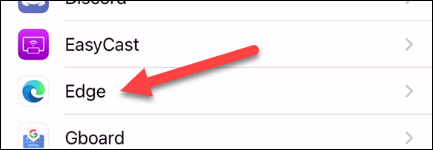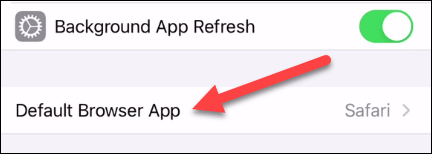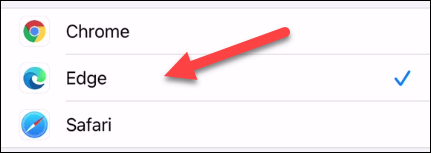Hver iPhone og iPad, der sendes, kommer med Safari-webbrowseren udviklet af Apple selv og installeret som standard. Men hvis du kan lide Edge-oplevelsen og vil bruge Microsofts browser som standard web-browsing-værktøj på din iPhone eller iPad, er opsætningen ikke kompliceret.
Startende med iOS 14 og iPadOS 14 har Apple introduceret en ganske nyttig funktion, som giver brugerne mulighed for at vælge standardbrowseren på systemet. Med andre ord kan iPhone- og iPad-brugere, der kører på iOS 14 og iPadOS 14 eller nyere, nu indstille en tredjepartsbrowser som standard på deres enhed, hvilket altid vil blive foretrukket af operativsystemet. Denne browser er til web-browsing-relateret opgaver, såsom at åbne et link fra e-mail, sociale netværk mv.
Hvis du bruger Microsoft Edge på din Windows-pc eller Mac, vil det være fantastisk at gøre det til din standardbrowser på din iPhone eller iPad, hvilket giver dig en problemfri oplevelse og bedre synkronisering mellem enheder.
Først skal du sørge for, at du har Microsoft Edge-appen installeret på din iPhone eller iPad.
Åbn derefter appen "Indstillinger" på din iPhone eller iPad ved at trykke på tandhjulsikonet på startskærmen.

I menuen Indstillinger skal du rulle ned til bunden, finde "Edge" og klikke på den.
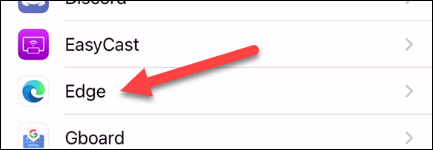
Skærmen med Edge-indstillinger åbnes, her skal du klikke på "Standardbrowserapp".
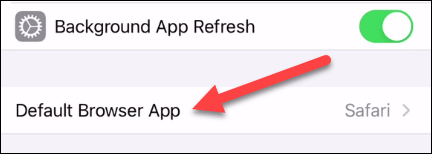
Vælg "Edge" fra listen over tilgængelige browsere på systemet.
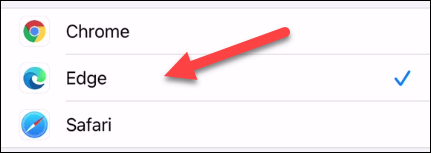
Det er alle de handlinger, du skal tage.
Fra nu af er Microsoft Edge indstillet som standardbrowser, og vil automatisk blive brugt til at åbne links og browser-relaterede handlinger på din iPhone eller iPad.